 ✕
✕
By Justin SabrinaFrissítve: április 18, 2024
Átalakíthatom az SDR videót HDR-re?
A High Dynamic Range (HDR) technológia forradalmasította a vizuális élményt a videók színmélységének, kontrasztjának és fényerejének növelésével. A szabványos dinamikatartománnyal (SDR) összehasonlítva a HDR javíthatja a megtekintési élményt és javíthatja a videótartalom általános minőségét. Bár a HDR-videót széles körben használják számos alkalmazásban és fejlett megjelenítőeszközben, az SDR-t továbbra is használják az alapvető kamerákban és videomegjelenítő eszközökben.
Ha SDR-videókat szeretne nézni HDR-támogatott kijelzőkön, például okostévéken, okostelefonokon, monitorokon és digitális eszközökön, először konvertálja az SDR videót HDR-re. A professzionális SDR-HDR konverter használata elengedhetetlen a HDR-eszközzel való optimális kompatibilitás érdekében. Ebben az áttekintésben bemutatjuk a legjobb 4-t legjobb SDR-HDR konverter az SDR videók HDR10 formátumba konvertálásához, így még magával ragadó és valósághűbb videózási élményt nyújt.
TARTALOMJEGYZÉK
Általában az SDR nem olyan nagyszerű, mint a HDR, különösen, ha színekről és részletekről van szó. Ezenkívül a HDR technológia egyre elterjedtebbé válik az eszközökön és platformokon, a HDR-t a legtöbb eszköz támogatja, például okostévék, Blu-ray lejátszók, okostelefonok, monitorok, streaming boxok és egyebek. Az SDR-videó HDR-re konvertálása jó választás a jobb megtekintési élmény érdekében. Az SDR-ről HDR-re konvertálva a felhasználók a következőket kaphatják:
Ha az SDR-videók HDR-re konvertálásáról van szó, Wondershare Filmora kiemelkedik kiváló minőségével és teljes funkcionalitásával. Intuitív és felhasználóbarát felülettel rendelkezik, amely még a kezdők számára is könnyen használható. Ez a nagyszerű eszköz nem csak a videók szerkesztését és konvertálását teszi lehetővé maximális rugalmassággal és testreszabással. Ezzel könnyedén megteheti konvertálja az SDR-videókat HDR10-re minőség- és adatvesztés nélkül.
Annak érdekében, hogy videói több eszközön vagy lejátszón is lejátszhatók legyenek, ez az eszköz szinte mindenféle formátumot támogat, beleértve az MP4, M4V, WEBM, MPG, VOB, HDR, OGV és WMV formátumokat. Az SDR-ből HDR-be konvertálás után a beépített szerkesztővel tetszés szerint testreszabhatja és szerkesztheti a HDR-videókat.
Hogyan lehet az SDR videót HDR10-re konvertálni a Filmora segítségével?
1. lépés: Kattintson a fenti "Letöltés" gombra, és töltse le a Filmora szoftvert Mac vagy Windows számítógépére.
2. lépés Nyissa meg a Filmora szoftvert, és kattintson az "Új projekt" lehetőségre.
3. lépés: Látogassa meg a "Kattintson ide a média importálásához", és helyezzen be egy SDR-videót manuálisan.
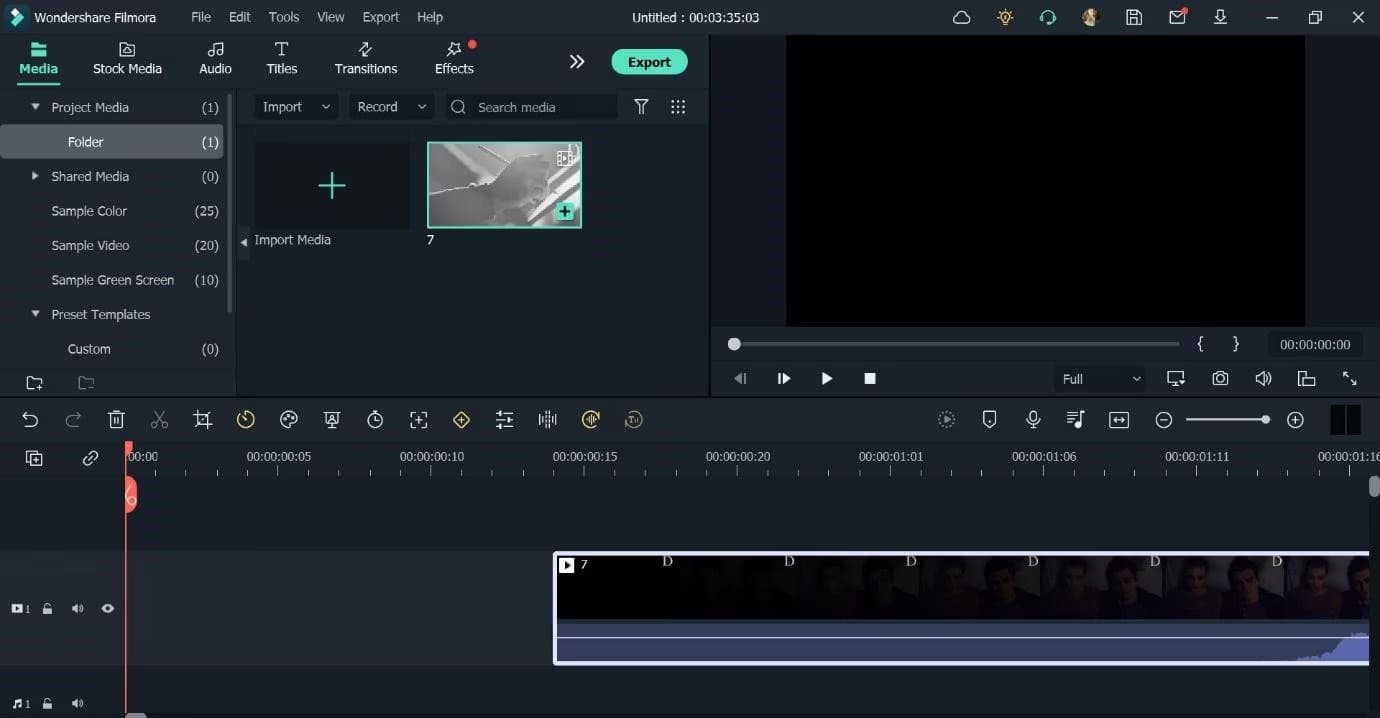
4. lépés Következő lépésként húzza a videót az alábbi szerkesztési idővonalra, és állítsa be a kívánt kulcsképkockát, videófelbontást, kodeket, képkockasebességet stb.
5. lépés: Lépjen az "Effects" elemre, érintse meg a "BorisFX" elemet, kattintson a "Letöltés" gombra, és válassza ki a BCC opciót, majd nyomja meg az "Exportálás" gombot.
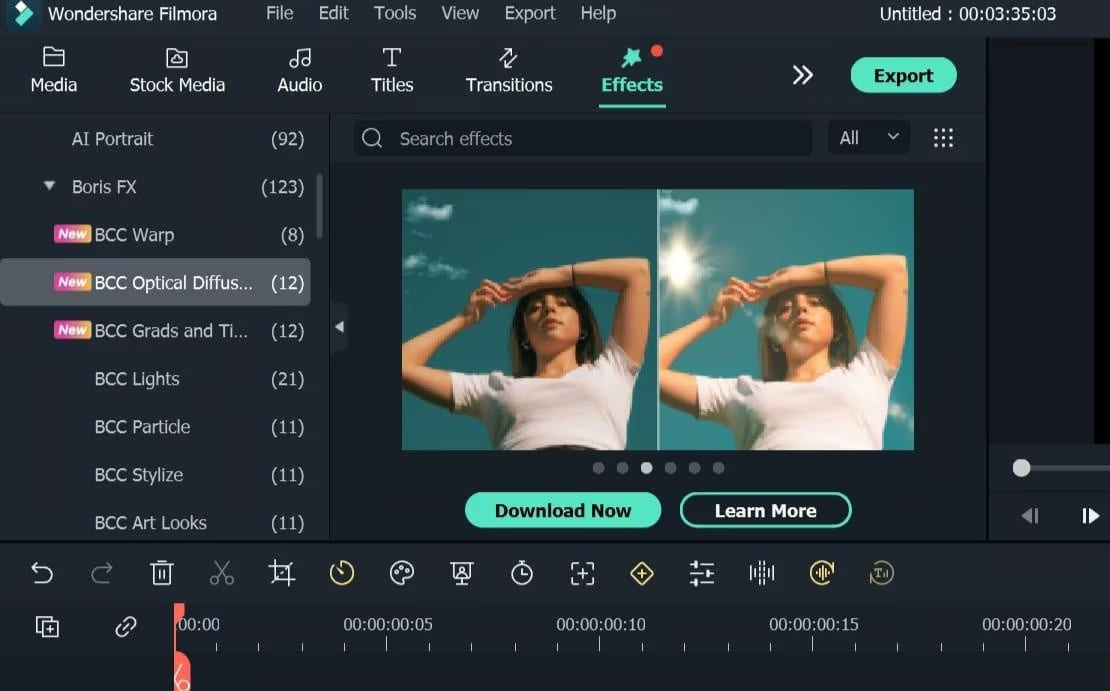
6. lépés Ezután válassza ki az exportált videó formátumot, állítsa be a kimeneti útvonalat, és nevezze át a fájlt.
7. lépés: Kattintson a "Beállítások" gombra további kimeneti videoparaméterek megtekintéséhez, válassza ki a "HDR-Rec.2020" lehetőséget az "Export Color Space:" részben. Végül kattintson az "Exportálás" gombra a HDR10 videó letöltéséhez.
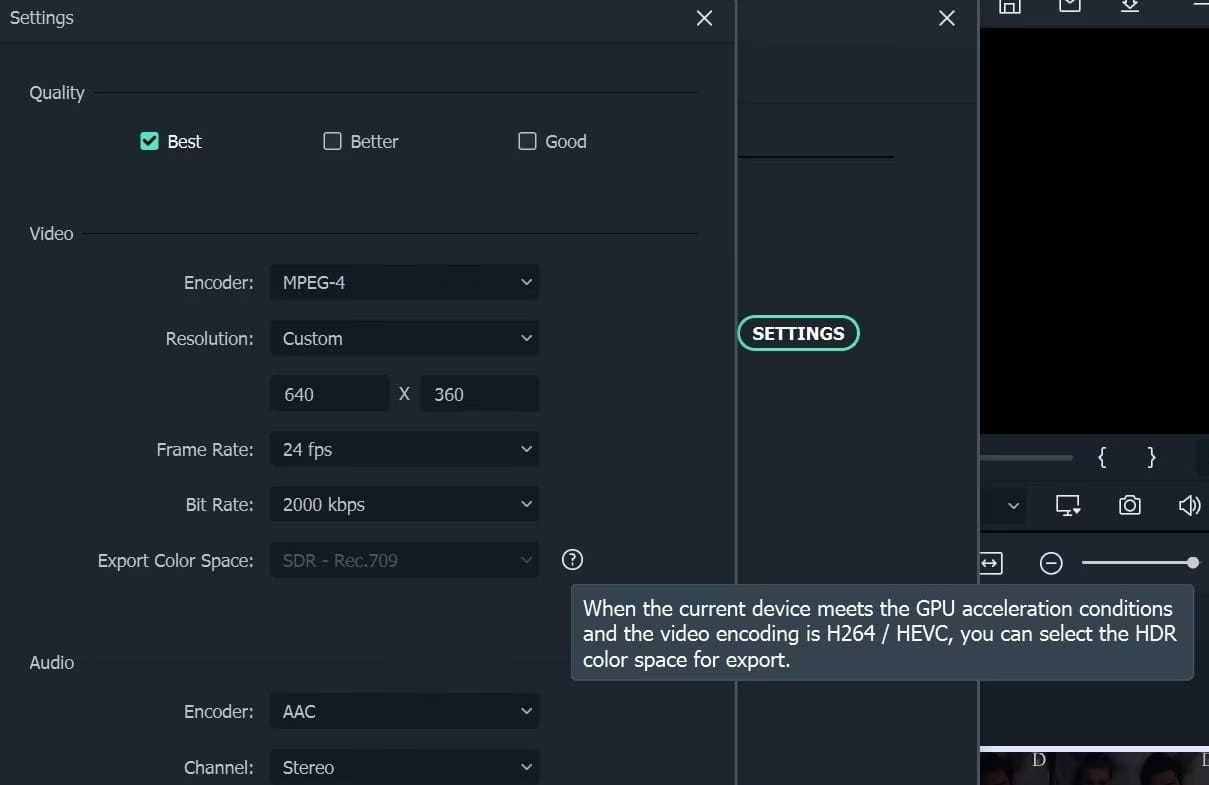
A második ajánlás ebben a Best SDR to HDR Converter áttekintésben az UniFab HDR Upscaler AI. Ha azt tervezi, hogy SDR-videóit az SDR-t nem támogató képernyőn vagy olyan eszközön szeretné megtekinteni, az UniFab HDR Upscaler AI jó lehetőség az SDR-videók HDR-remekművekké konvertálására. Ezenkívül támogatja az SDR-videók Dolby Visionra való frissítését is. A jobb vizuális élmény érdekében az UniFab kiváló minőségű HDR-felskálázást kínál jobb színpontossággal és részletgazdagsággal.
Így konvertálhatja az SDR-t HDR-re az UniFab segítségével:
1. lépés Telepítse és indítsa el az UniFab HDR Upscaler AI-t a számítógépére.
2. lépés: Válassza a „HDR Upscaler” lehetőséget a bal oldali panelen. Húzza az SDR-videót a fő felületére.
3. lépés: Kattintson a „Gear Settings” (Fokozat beállításai) lehetőségre a felbontás, a hang, a színtér, a kodek, a felirat stb. testreszabásához. Ügyeljen arra, hogy a „HDR10” opciót válassza.
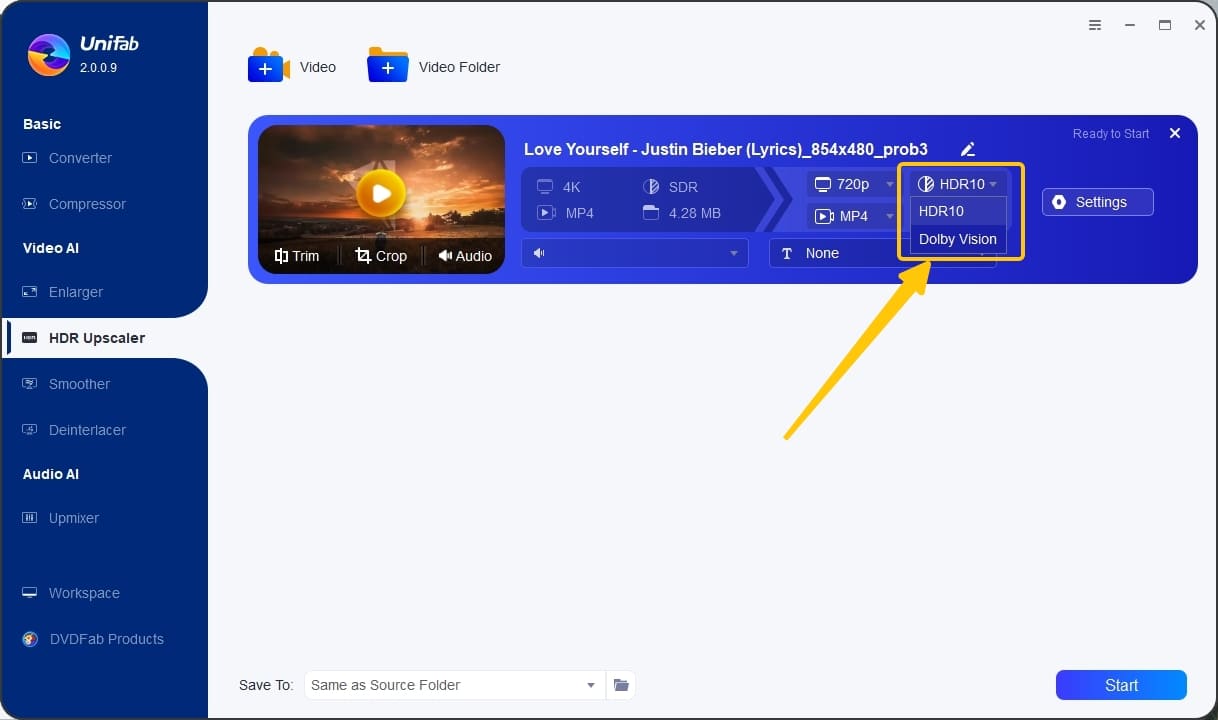
4. lépés: Ha minden beállítás elkészült, nyomja meg a "Start" gombot az SDR konvertálásának HDR-re történő elindításához.
A HandBrake egy nyílt forráskódú videó konvertáló eszköz, amely számos videokodeket támogat, beleértve a H.265 (HEVC), H.264 (AVC), MPEG-4, MPEG-2, VP9 és VP8 kodeket. Ingyenesen használhatja az SDR-ből HDR-be konvertálást Linuxon, Macen és Windowson. Hardveres gyorsítást is használhat HEVC és AVC konvertálásakor. Felhívjuk figyelmét, hogy a HandBrake csak a HDR10 metaadatokat kezeli, a HDR10+ vagy a Dolby Vision nem. Ha az SDR videókat HDR10 és Dolby Vision formátumba szeretné konvertálni, olvassa el a következő cikket.
Hogyan konvertálhatok SDR videókat HDR-re szabad kézifékkel?
1. lépés: Nyissa meg a Handbrake alkalmazást a számítógépen, kattintson a "Fájl" lehetőségre a "Forrás kiválasztása" alatt, és húzza rá az SDR-videót.
2. lépés. Várja meg, amíg a Kézifék beolvassa az SDR videofájlt. Ha elkészült, a Forrás részben látni fogja a fájl adatait.
3. lépés. Ezután kattintson az "Előbeállítások" elemre, és érintse meg a "Production" elemet, és válassza a "Gyártási szabvány" opciót. Az előre beállított értékeket is kezelheti, és tetszés szerint módosíthatja a kimeneti beállításokat.
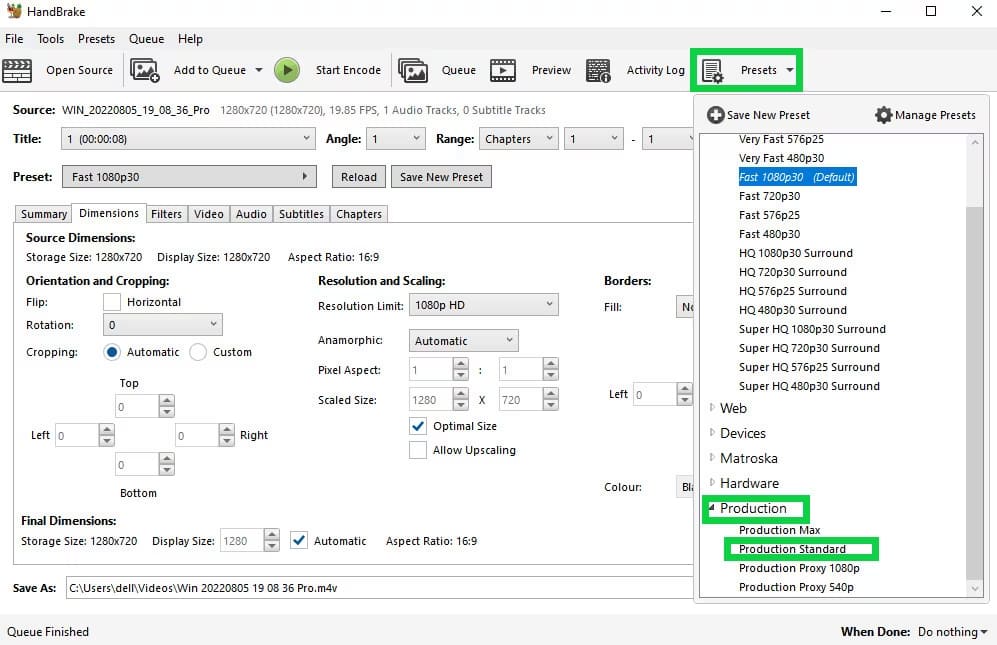
4. lépés: Kattintson a "Tallózás" gombra a HDR-videó mentéséhez szükséges kimeneti útvonal kiválasztásához. Végül nyomja meg a "Kódolás indítása" gombot a tetején.
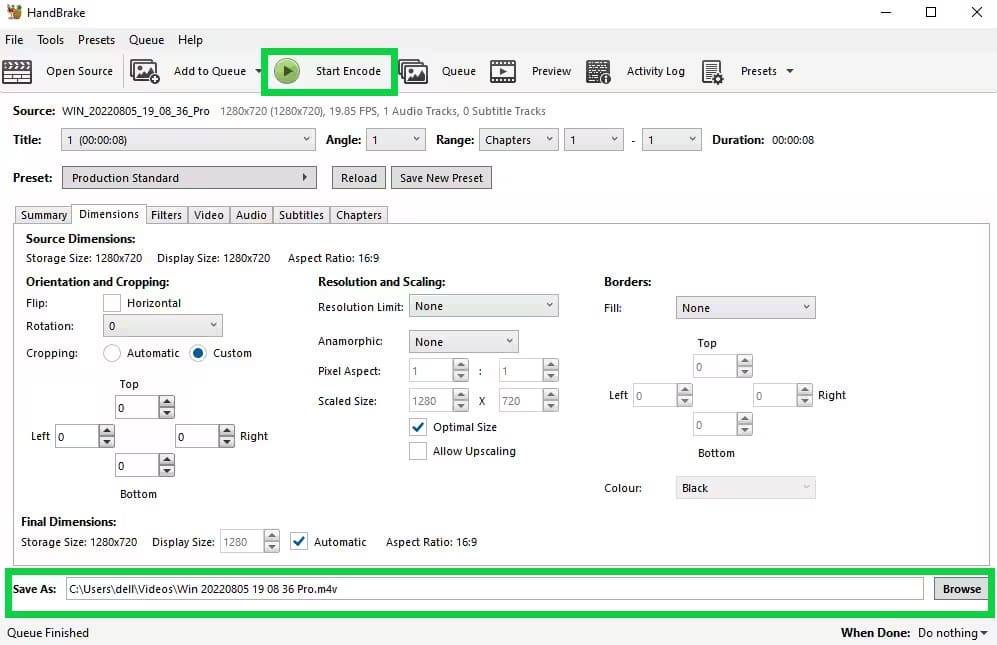
Az SDR-videók HDR-vé alakításának utolsó módja az Nvidia használata. 2024 januárjában az Nvidia elindított egy új RTX Video HDR funkciót, amely lehetővé teszi a felhasználók számára, hogy mesterséges intelligencia segítségével HDR-re frissítsék az SDR-tartalmat. Az RTX Video egy élvonalbeli technológia, amely a mesterséges intelligenciát (AI) használja fel a streaming videotartalom feljavítására és nagy dinamikatartományú (HDR) megjelenítésére.
Az SDR színteret tartalmazó videó HDR-vé konvertálásához tegye a következőket:
1. lépés: Töltse le és telepítse az NVIDIA legújabb Game Ready vagy Studio Ready illesztőprogramját.
Steo 2. Ezután engedélyeznie kell a HDR funkciókat Windows számítógépén. A végrehajtásához lépjen a „Rendszer” > „Kijelző” > „HDR” menüpontra.
3. lépés: Kattintson a jobb gombbal az asztalra, és navigáljon a „Videókép-beállítások módosítása” elemhez.
4. lépés: Aktiválja a "Szuper felbontás" és a "Nagy dinamikatartomány" opciókat az NVIDIA vezérlőpulton.
5. lépés: Lépjen a "Videókép-beállítások módosítása" elemre, válassza az "RTX Video Enhancement" lehetőséget, majd engedélyezze a HDR-t.
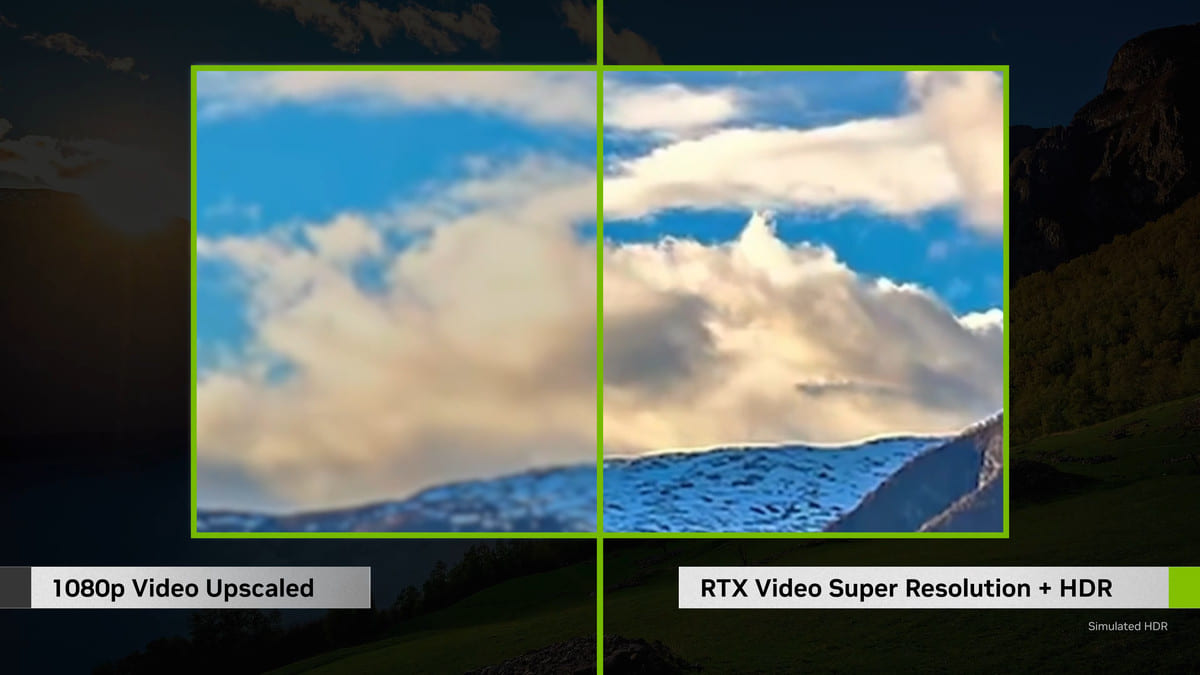
Az SDR-videók HDR10-re konvertálásával jelentősen javítható a színtartomány, a kontraszt, a dinamikus fényerő, a részletgazdagság és még sok más. A fentiekben bemutattuk a négy legjobb SDR-HDR konvertert az SDR-videók HDR10-re konvertálásához a minőség romlása nélkül. De melyik a legjobb SDR-HDR konverter? Nos, kiválaszthat egy eszközt a munkafolyamat-beállítások, a szerkesztési igények és a kívánt kimeneti minőség alapján.
Sajnáljuk, hogy a megjegyzést lezárták.

Konvertálja a nem kompatibilis video / audio fájlokat, szerkessze a videót és javítsa a videó minőségét.

Élvezze a biztonságos és szabad digitális életet.
Hasznosság
multimédia
copyright © 2023 UkeySoft Software Inc. Minden jog fenntartva.
A megjegyzések ki vannak kapcsolva!